Пропали значки рабочего стола Windows 10. Что делать?
Многие люди интенсивно используют свой рабочий стол, чтобы сохранить важные ярлыки для часто используемых приложений и файлов. Иногда эти значки на рабочем столе исчезают. Что делать в таком случае?
Причины отсутствия значков рабочего стола
Есть несколько причин, по которым значки на рабочем столе могут исчезнуть. К ним относятся:
- Нечаянная настройка рабочего стола на скрытие всех значков рабочего стола.
- Ваш компьютер находится в режиме планшета
- Проблемы с кешированием
- Поврежденные системные файлы
Устранение неполадок с отсутствующими значками рабочего стола
Сначала мы рассмотрим самые простые и распространенные решения, а затем перейдем к более продвинутым.
Перезагрузите компьютер. В случае сомнений перезагрузите компьютер, особенно если вы какое-то время не выключали компьютер.
Включите видимость рабочего стола Windows 10. Возможно, вы настроили свой рабочий стол так, чтобы скрыть все значки рабочего стола. Если этот параметр изменяется случайно или из-за другого установленного программного обеспечения, вернуть его в нормальное состояние довольно просто.
Щелкните правой кнопкой мыши в любом месте рабочего стола Windows и выберите Вид из появившегося меню. Вы увидите список элементов для настроенных значков на рабочем столе. Внизу вы увидите Отображать значки рабочего стола . Если он еще не включен, это причина того, что значки исчезли с вашего рабочего стола Windows 10.
Отключите режим планшета Windows 10. Самый простой способ - выбрать Центр событий в правом нижнем углу экрана, затем щелкните Режим планшета .
Обновление Windows 10. Если было недавнее обновление Windows 10, возможно, отсутствующие значки на рабочем столе связаны с исправлением уязвимости, содержащимся в этом обновлении. Последнее исправление, чтобы попытаться решить проблему, - убедиться, что вы обновили свою систему Windows 10 до последней версии.
Используйте средство проверки системных файлов для восстановления системных файлов.Еще одна проблема, которая может привести к отсутствию значков на рабочем столе Windows 10, - это повреждение системных файлов из-за вирусов, вредоносных программ или чего-либо еще. К счастью, утилита проверки системных файлов (также известная как «sfc») позволяет сканировать ваш компьютер на наличие поврежденных системных файлов и автоматически восстанавливать их.
Восстановите кэш значков с помощью командной строки. ОС Windows 10 определяет, какие значки отображать на рабочем столе через файлы кеша. Иногда этот кеш может не синхронизироваться с фактическими значками, которые вы создали на своем рабочем столе. Вы можете заставить Windows восстановить эти файлы кеша, удалив их.
См. Инструкции ниже.
Восстановите заводские настройки вашего ПК, если ничего не помогло. Если ничего не помогает, попробуйте перезагрузить компьютер и начать с нуля. Убедитесь, что вы сначала сделали резервную копию своего ПК с Windows 10.
Как восстановить кэш значков с помощью командной строки
ОС Windows 10 определяет, какие значки отображать на рабочем столе через файлы кеша. Иногда этот кеш может не синхронизироваться с фактическими значками, которые вы создали на своем рабочем столе. Вы можете заставить Windows восстановить эти файлы кеша, удалив их.
Выберите меню Пуск и введите cmd . Щелкните правой кнопкой мыши Командная строка дополнение и выберите Запустить от имени администратора . Откроется окно командной строки в режиме администратора. Вам нужно будет выбрать да чтобы подтвердить, что командная строка может вносить изменения на вашем устройстве.
Важно: после ввода cmd. вы также можете использовать Ctrl + Shift + Enter сочетание клавиш для запуска командной строки в режиме администратора.
Вам нужно будет ввести пять строк команд, нажав Enter после каждого. Эти команды завершат работу приложения explorer.exe, которое управляет значками, удалит кеш значков и перезапустит explorer.exe.
- taskkill /F /IM explorer.exe
- cd /d %userprofile%\AppData\Local
- attrib -h IconCache.db
- del IconCache.db
- start explorer.exe
Важно: после ввода команды для завершения explorer.exe вы заметите, что весь фон станет черным. Это может немного испугать, но окно командной строки продолжит работать, и вы можете продолжать вводить все команды последовательно. Как только вы наберете start explorer.exe команду, фон и значки вернутся в нормальное состояние.

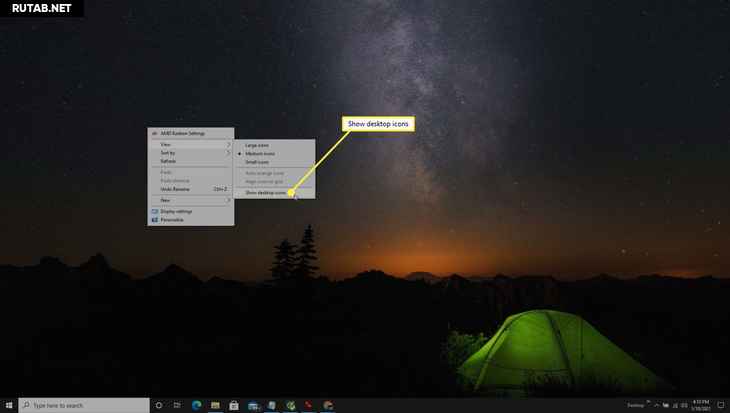
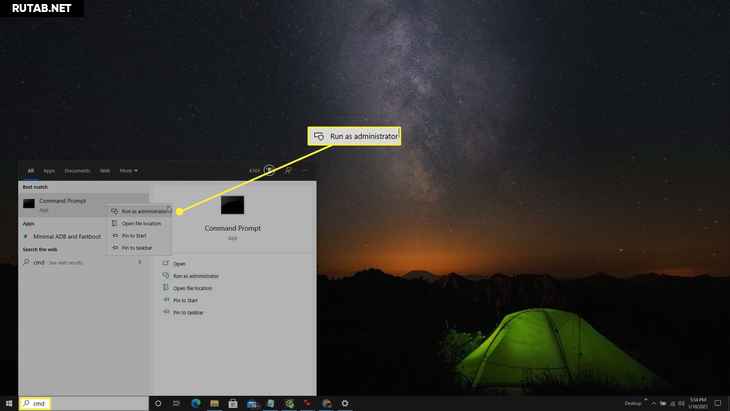
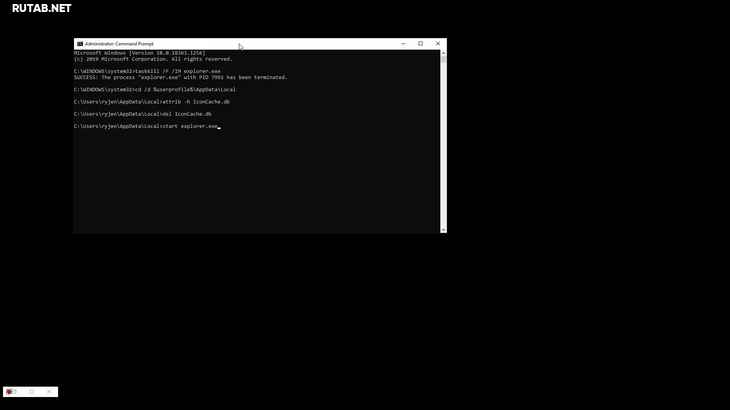






0 комментариев